- Android lässt sich nicht einschalten
- Toter Android-interner Speicher
- Schwarzer Bildschirm Samsung
- Wasser beschädigt Android
- Starten Sie Samsung immer wieder neu
- Auf das Samsung-Logo geklebt
- Virus infiziertes Android
- Abgestürztes Android
- Entsperren Sie Broken Screen Android
- WhatsApp Recovery für kaputte Samsung
- Stellen Sie SnapChat-Fotos von defektem Android wieder her
- Gefrorenes Android
So reparieren Sie eine beschädigte SD-Karte auf einem Android-Telefon [2023]
 Geschrieben von Lisa Ou / 05 2022:09
Geschrieben von Lisa Ou / 05 2022:09Es gibt zahlreiche nützliche Anwendungen für SD-Karten. Erweiterter Speicher für Ihr mobiles Gerät ist ein Beispiel für diese Nutzung. Alle Arten von Informationen können auf einer SD-Karte gespeichert werden. Mit Ihrem Telefon aufgenommene Bilder funktionieren jedoch am besten auf diesen Geräten. Darüber hinaus hat jede SD-Karte das gleiche Problem, beschädigt zu werden. Infolgedessen verpassen Sie wichtige gesicherte Dateien und Daten und verlieren diese. Daher ist das Reparieren der SD-Karte die beste Option, um diese wichtigen Daten wiederherzustellen. Aber wie? Schön, dass du auch hier bist. Wir können Ihnen etwas Hoffnung geben, indem wir Ihnen zeigen, wie Sie beschädigte SD-Karten auf Android reparieren können.
![Faszinierende Möglichkeiten zum Reparieren einer beschädigten SD-Karte auf einem Android-Telefon [2023]](https://www.fonelab.com/images/broken-android-phone-data-extraction/fix-a-damaged-sd-card-on-android-phone.jpg)

Führerliste
Korrigieren Sie Ihr eingefrorenes, abgestürztes, mit einem schwarzen Bildschirm oder einem Bildschirm gesperrtes Android-System, um normale Daten wiederherzustellen oder Daten von einem defekten Android-Telefon oder einer SD-Karte wiederherzustellen.
- Beheben Sie Probleme mit Android und stellen Sie Daten vom Telefon wieder her.
- Extrahieren Sie Kontakte, Nachrichten, WhatsApp, Fotos usw. von einem defekten Android-Gerät oder einer defekten Speicherkarte.
- Android-Telefon- und SD-Kartendaten sind verfügbar.
Teil 1. Reparieren Sie eine beschädigte SD-Karte auf einem Android-Telefon
Dieses Thema hilft Ihnen bei den möglichen Lösungen zum Reparieren einer beschädigten SD-Karte auf Ihrem Android-Telefon. Sehen Sie sich die Lösungen und Verfahren an, mit denen Sie Ihre beschädigte SD-Karte reparieren können.
Lösung 1. Beheben Sie unbekannte Probleme auf Android mit FoneLab Broken Android Data Extraction
FoneLab gebrochen Android Phone Datenextraktion ist ein ultimatives Tool, mit dem Sie verschiedene Probleme auf Samsung-Telefonen und -Tablets beheben können. Sie können es auf dem Computer verwenden, um Ihre Probleme von Geräten mit einfachen Klicks zu scannen und zu beheben. Und es kann auch Daten von beschädigten Telefonen und Tablets extrahieren, um Datenverlust schnell und sicher zu verhindern.
Korrigieren Sie Ihr eingefrorenes, abgestürztes, mit einem schwarzen Bildschirm oder einem Bildschirm gesperrtes Android-System, um normale Daten wiederherzustellen oder Daten von einem defekten Android-Telefon oder einer SD-Karte wiederherzustellen.
- Beheben Sie Probleme mit Android und stellen Sie Daten vom Telefon wieder her.
- Extrahieren Sie Kontakte, Nachrichten, WhatsApp, Fotos usw. von einem defekten Android-Gerät oder einer defekten Speicherkarte.
- Android-Telefon- und SD-Kartendaten sind verfügbar.
Wenn Sie wissen möchten, wie das geht, sehen Sie sich die folgenden detaillierten Schritte an.
Schritt 1Laden Sie das Programm herunter, installieren Sie es auf dem Computer und führen Sie es dann aus. Schließen Sie das Samsung-Telefon mit einem USB-Kabel an. Verbindung auf dem Bildschirm Ihres Android-Telefons zulassen.
Schritt 2Klicken Sie auf Kostenlos erhalten und dann auf Installieren. Unterbrochene Android-Datenextraktion > Startseite Schaltfläche auf der Programmoberfläche. Wählen Sie Ihr Problem aus der Liste und wählen Sie aus Weiter .
Schritt 3Wählen Sie Ihre Geräteinformationen und wählen Sie aus Schichtannahme .
Schritt 4Befolgen Sie die Anweisungen auf dem Bildschirm, um in den Download-Modus zu wechseln, und klicken Sie auf Startseite Schaltfläche, um mit der Reparatur Ihres Geräts zu beginnen.
Lösung 2. Legen Sie die beschädigte SD-Karte in ein anderes Android-Gerät ein
Der erste Weg, eine beschädigte SD-Karte zu reparieren, ist relativ einfach. Es ist eine Komponente des Hit-and-Miss-Ansatzes und kann Probleme lösen, die durch Dateisystem- oder Gerätefehlfunktionen verursacht werden. Nehmen Sie Ihre SD-Karte auf Ihrem Android-Telefon heraus und legen Sie sie in ein anderes Gerät ein. Möglicherweise funktioniert der SD-Kartensteckplatz Ihres Android-Telefons nicht.
Diese Schritte bestehen darin, eine SD-Karte in ein anderes Android-Telefon einzusetzen, um eine beschädigte SD-Karte zu reparieren.
Schritt 1Zunächst müssen Sie die SD-Karte Ihres Android-Telefons entfernen.
Schritt 2Als nächstes erhalten Sie möglicherweise ein anderes Gerät, eine Kamera, einen Laptop oder ein Android-Telefon.
Schritt 3Als letzten Schritt können Sie nun die SD-Karte in ein anderes Gerät einlegen. Und überprüfen Sie Ihr Android-Telefon erneut, um festzustellen, ob es die SD-Karte lesen kann.
Lösung 3. Beschädigte SD-Karte formatieren
Probieren Sie eine andere Lösung aus, wenn die Lösung die Probleme nicht beheben kann. Sie können eine SD-Karte formatieren, wenn Ihr Android-Telefon Ihre SD-Karte nicht lesen kann. Bevor Sie Ihre SD-Karte formatieren, müssen Sie Ihre Dateien auf Ihrer SD-Karte sichern.
Dies ist die Anleitung zum Formatieren Ihrer beschädigten SD-Karte.
Schritt 1Klicken Sie zunächst auf das Zahnradsymbol/Einstellungen auf deinem Android-Handy.
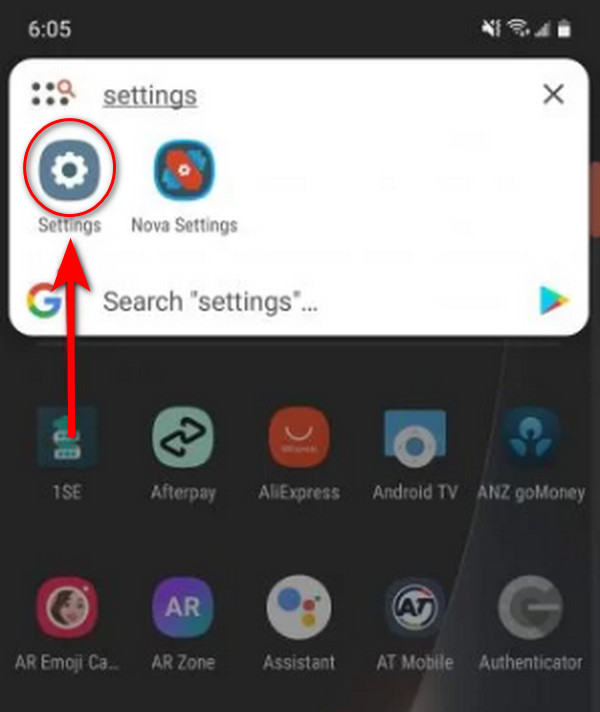
Schritt 2Als nächstes wählen Sie die Lagerung/Memory Registerkarte, wo sich Ihre SD-Karte befinden sollte.
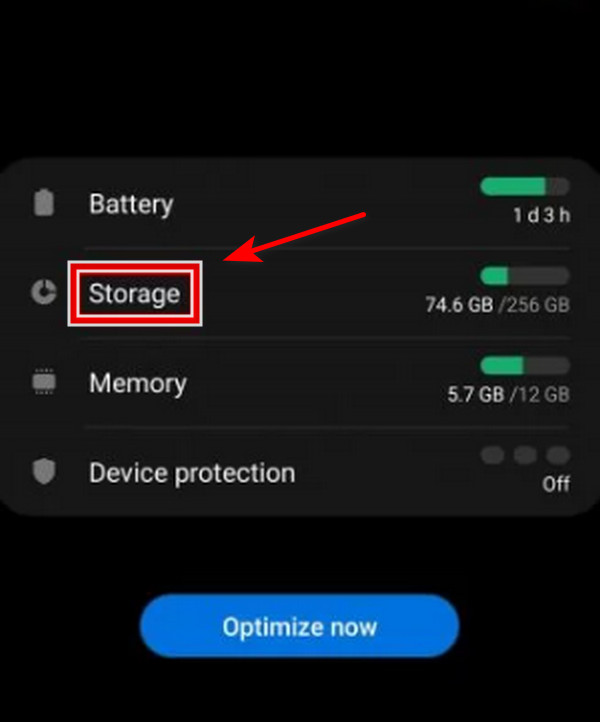
Schritt 3Klicken Sie auf die SD-Karte formatieren .
Schritt 4Auf dem Bildschirm Ihres Android-Telefons wird ein Dialogfeld angezeigt. Tippen Sie auf die Löschen und Format .
Teil 2. Daten von einer beschädigten SD-Karte auf Android wiederherstellen
Lösung 1. Stellen Sie Daten von einer beschädigten SD-Karte auf einem Android über FoneLab Android Data Recovery wieder her
Ihre SD-Karte wurde versehentlich beschädigt? Nichts, über das man sich sorgen sollte. Wir bieten eine hervorragende FoneLab Android Datenrettung Tool, das den Benutzern hilft, das Problem auf Ihrer beschädigten SD-Karte zu lösen. Darüber hinaus ermöglicht es dem Benutzer, Ihre Kontakte, Fotos, Videos, Textnachrichten und mehr wiederherzustellen, weil Ihre SD-Karte beschädigt wurde, und es ist mühelos, dieses Tool für Erstbenutzer zu verwenden.
Mit FoneLab für Android können Sie verlorene / gelöschte iPhone-Daten wie Fotos, Kontakte, Videos, Dateien, Anruflisten und weitere Daten von Ihrer SD-Karte oder Ihrem Gerät wiederherstellen.
- Stellen Sie Fotos, Videos, Kontakte, WhatsApp und weitere Daten mühelos wieder her.
- Vorschau der Daten vor der Wiederherstellung.
- Android-Telefon- und SD-Kartendaten sind verfügbar.
Hier sind die Schritte zum Abrufen von Daten von einer beschädigten SD-Karte auf Ihrem Android-Telefon.
Schritt 1Laden Sie zunächst das Programmiertool herunter und installieren Sie es auf Ihrem Computer.
Schritt 2Als Nächstes klicken Sie auf Android Data Recovery. Sie müssen Ihr Gerät über ein USB-Kabel mit einem Computer verbinden. Und überprüfen Sie, ob Ihre SD-Karte auf Ihrem Android-Gerät platziert ist. Aktivieren Sie dann das Debugging auf Ihrem Telefon, um Ihr Telefon erfolgreich mit Ihrem Computer zu verbinden.
Schritt 3Sie müssen die beschädigte SD-Karte scannen. Wählen Sie die Daten aus, die Sie abrufen möchten; kreuzen Sie das Kästchen neben an Alle auswählen Schaltfläche, wenn Sie alle Daten abrufen möchten, oder Sie können individuell auswählen, was Sie abrufen möchten. Klicken Sie danach auf die Weiter .
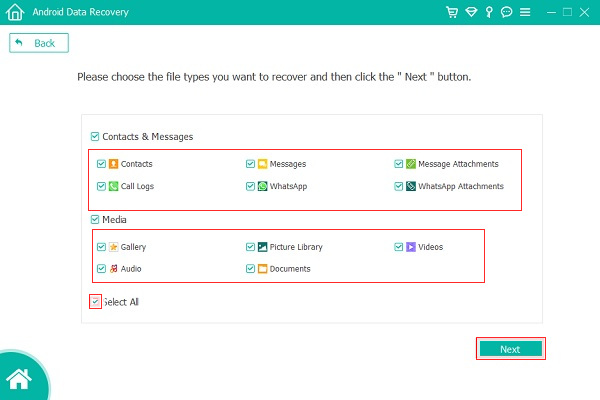
Schritt 4Warten Sie dann einige Sekunden, bis der Scanvorgang abgeschlossen ist, und wählen Sie die Datendateien aus, die Sie abrufen möchten. Aktivieren Sie einfach die Schaltfläche neben der Option Nur um die zuvor gelöschten Elemente anzuzeigen wenn du willst.
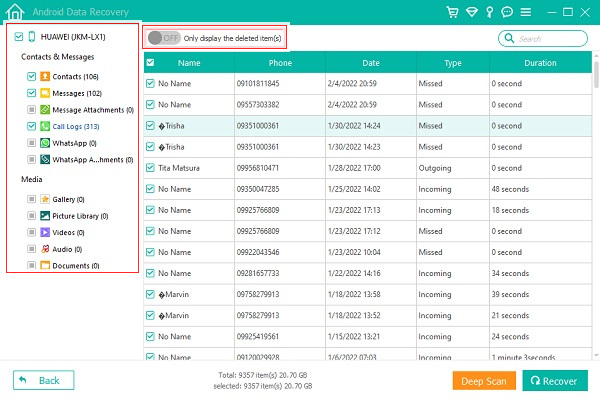
Schritt 5Wenn Sie mit der Auswahl der Dateien fertig sind, klicken Sie auf die Entspannung Schaltfläche, und es beginnt mit dem Abrufen Ihrer Datendateien.
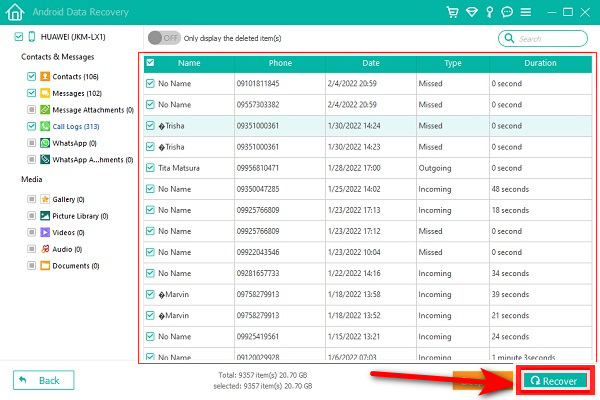
Mit FoneLab für Android können Sie verlorene / gelöschte iPhone-Daten wie Fotos, Kontakte, Videos, Dateien, Anruflisten und weitere Daten von Ihrer SD-Karte oder Ihrem Gerät wiederherstellen.
- Stellen Sie Fotos, Videos, Kontakte, WhatsApp und weitere Daten mühelos wieder her.
- Vorschau der Daten vor der Wiederherstellung.
- Android-Telefon- und SD-Kartendaten sind verfügbar.
Lösung 2. Stellen Sie Daten von einer beschädigten SD-Karte auf einem Android über FoneLab Data Retriever wieder her
FoneLab Data Retriever ist ein anderes von FoneLab entwickeltes Programm, das Ihnen beim Abrufen der Daten auf Ihrer SD-Karte helfen kann, unabhängig davon, ob sie formatiert, beschädigt oder anderweitig beschädigt wurde. Sie können das Tool verwenden, um verlorene und gelöschte Mediendaten auf Ihrer Speicherkarte wiederherzustellen, einschließlich Audio, Fotos und Filme. Die Verfahren zum Wiederherstellen von Daten von einer beschädigten SD-Karte sind unten aufgeführt.
FoneLab Data Retriever - Wiederherstellung verlorener / gelöschter Daten von Computer, Festplatte, Flash-Laufwerk, Speicherkarte, Digitalkamera und mehr.
- Stellen Sie Fotos, Videos, Dokumente und weitere Daten mühelos wieder her.
- Vorschau der Daten vor der Wiederherstellung.
Schritt 1Installieren Sie zuerst den FoneLab Data Retriever, indem Sie ihn auf Ihren PC herunterladen. Danach öffnet es sich von selbst.
Schritt 2Verwenden Sie als Nächstes einen USB-Kartenleser, um die SD-Karte in den Computer einzulegen.
Schritt 3Klicken Sie dann auf die eingelegte SD-Karte unter Wechsellaufwerke Abschnitt auf der Hauptschnittstelle des Tools. Dann klick Scannen.
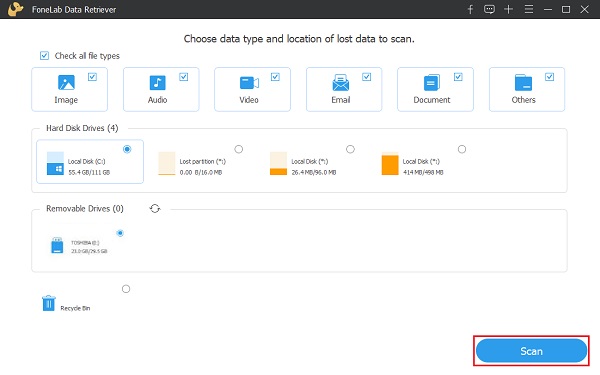
Schritt 4Nach dem Scannen können Sie den Ordner auswählen und darauf klicken, um bestimmte Daten anzuzeigen. Suchen Sie dann genau die Dateien, die Sie wiederherstellen möchten, und wählen Sie den Typ aus.
Schritt 5Nachdem Sie Ihre Auswahl getroffen haben, klicken Sie auf Entspannung um mit dem Abrufen Ihrer Dateien von Ihrer SD-Karte zu beginnen.
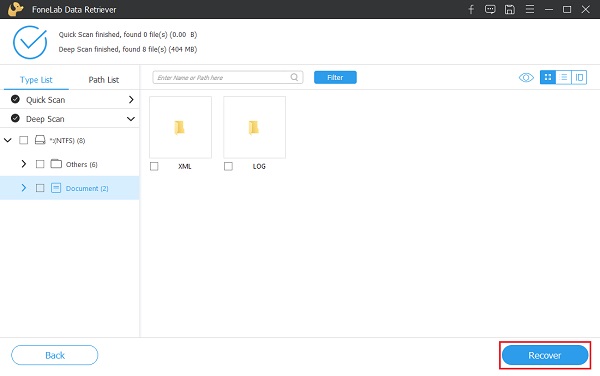
FoneLab Data Retriever - Wiederherstellung verlorener / gelöschter Daten von Computer, Festplatte, Flash-Laufwerk, Speicherkarte, Digitalkamera und mehr.
- Stellen Sie Fotos, Videos, Dokumente und weitere Daten mühelos wieder her.
- Vorschau der Daten vor der Wiederherstellung.
Teil 3. Häufig gestellte Fragen zum Reparieren einer beschädigten SD-Karte auf einem Android-Telefon
1. Was ist die Ursache für eine Beschädigung der SD-Karte?
Die Ursache für die Beschädigung der SD-Kartendatei ist die Beschädigung des Dateisystems. Sie passieren das Betriebssystem, selbst wenn Sie versuchen, auf die auf Ihrer SD-Karte gespeicherten Dateien zuzugreifen. Wenn Ihr Betriebssystem im Gerät nicht richtig funktioniert, führt dies zu einer Beschädigung des Dateisystems und zur Beschädigung Ihrer SD-Karte.
2. Kann ich feststellen, ob meine SD-Karte beschädigt ist?
Ja, es ist möglich festzustellen, ob Ihre SD-Karte durch Ihre Kamera oder Kontakte beschädigt ist, die Ihre SD-Karte nicht lesen können. Desktops und Kartenlesegeräte zeigen die Karte nicht als Ordner an, den Sie öffnen können. Dateien auf der Karte zeigen beim Öffnen Verzerrungen oder Fehler.
3. Kann eine physisch beschädigte SD-Karte repariert werden?
Definitiv ja, beschädigte SD-Karten können mit dem effektiven Datenwiederherstellungsprogramm wiederhergestellt werden. Es kann Ihnen versichern, dass es eine erfolgreiche Wiederherstellungsrate Ihrer SD-Karte hat. Wenn Sie die SD-Karte weiterhin verwenden, riskieren Sie, Ihre verlorenen Dateien zu überschreiben und unzugänglich zu machen. Sie müssen sofort aufhören.
Korrigieren Sie Ihr eingefrorenes, abgestürztes, mit einem schwarzen Bildschirm oder einem Bildschirm gesperrtes Android-System, um normale Daten wiederherzustellen oder Daten von einem defekten Android-Telefon oder einer SD-Karte wiederherzustellen.
- Beheben Sie Probleme mit Android und stellen Sie Daten vom Telefon wieder her.
- Extrahieren Sie Kontakte, Nachrichten, WhatsApp, Fotos usw. von einem defekten Android-Gerät oder einer defekten Speicherkarte.
- Android-Telefon- und SD-Kartendaten sind verfügbar.
Zusammenfassend wissen Sie jetzt, wie Sie eine beschädigte SD-Karte reparieren. Tatsächlich haben Sie auch eine alternative Möglichkeit, gelöschte Dateien zu formatieren und abzurufen, während Sie Ihre verlorenen Datendateien wiederherstellen. Wir empfehlen dringend die beiden effektiven und professionellen Methoden zum Wiederherstellen Ihrer Dateien mit FoneLab Android Data Recovery und FoneLab Data Retriever, einem sehr nützlichen Tool zum Wiederherstellen Ihrer Dateien.
